1. Нажать Пуск, набрать «службы». В предложенном списке нажать на «Службы» (рис1).
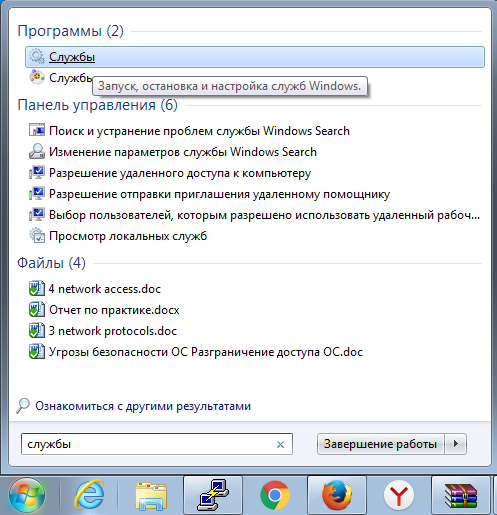
Рис.1
2. Найти в списке служб «Расширяемый протокол проверки подлинности (ЕАР)» (рис.2). Нажать правой кнопкой мыши – Свойства. Выбрать тип запуска – Автоматически. Нажать запустить. ОК.
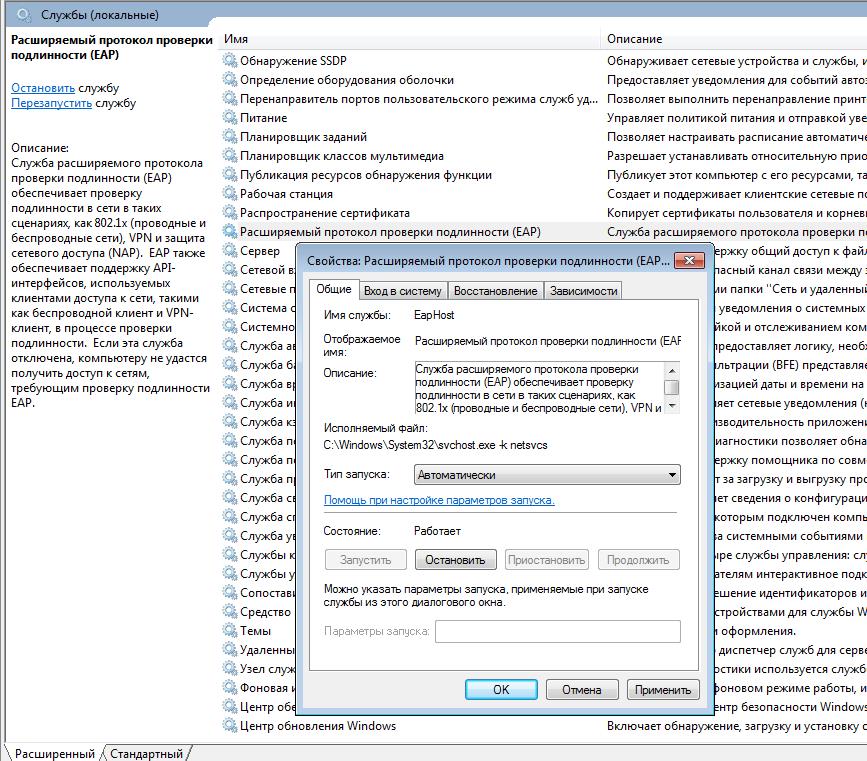
Рис.2
3. Заходим в «Центр управления сетями и общим доступом» (через Пуск или панель задач). В меню слева выбираем «Управление беспроводными сетями». В появившемся меню нажимаем «Добавить»-«Создать сеть профиля вручную». Заполняем поля (рис.3): Имя сети: PSU-8021x Тип безопасности: WPA-Enterprise (или WPA2-Enterprise) Тип шифрования: AES Нажимаем далее. Подключение создано.
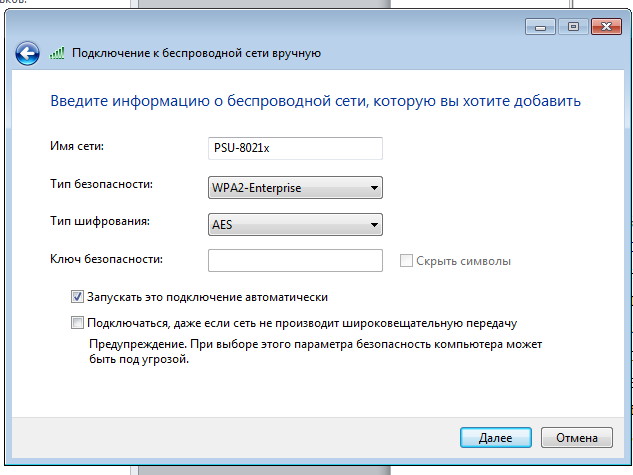
Рис.3
4. Нажимаем правой кнопкой мыши на созданную сеть PSU-8021x – Свойства. Переходим на вкладку «Безопасность»(рис.4). Устанавливаем параметры: Выбрать метод проверки подлинности сети: «Защищенные ЕАР(РЕАР)».
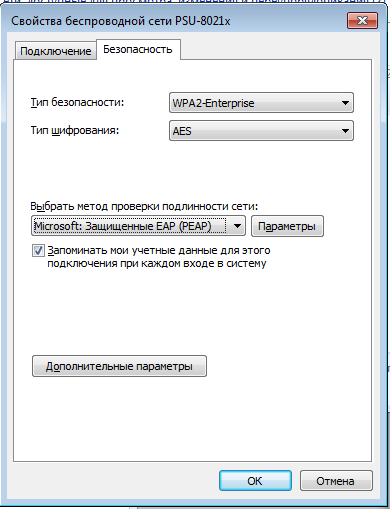
Рис.4
5. Нажимаем кнопку «Параметры». Устанавливаем параметры (рис5): - Убираем галку с поля «Проверять сертификат сервера». - Выбираем метод проверки подлинности: «Защищенный пароль (EAP-MSCHAP v2). - Нажимаем кнопку «Настроить». В появившемся окне убираем галку поля «Использовать автоматически имя входа и пароль Windows». ОК. Нажимаем ОК.
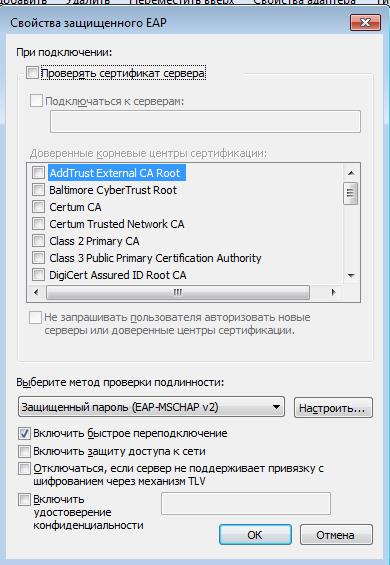
Рис.5
6. Нажимаем «Дополнительные параметры» Ставим галку в поле «Укажите режим проверки подлинности» и в списке выбираем «Проверка подлинности пользователя» (рис.6).
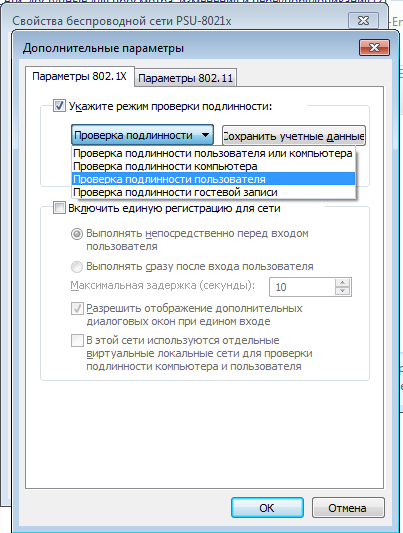
Рис.6
Затем нажимаем «Сохранить учетные данные» и вводим имя пользователя и пароль для подключения к сети Интернет. Настройка закончена.
Настройка сети для подключения к PSU-8021x-2 делается аналогично.
7. Для подключения к сети в панели задач Windows выберите необходимую сеть (PSU-8021x либо PSU-8021x-2) и нажмите «Подключение».




